Всех приветствую, на портале WiFiGiD.RU. Сегодня мы поговорим про функцию отладки по USB (USB Debugging) на вашем Android телефоне. Я расскажу вам, как включить эту функцию, и для чего она вообще нужна. Почти на всех прошивках и версиях активируется она примерно плюс-минус одинаково. Но есть некоторые расхождения – о них я буду также расскажу в статье.
Что такое отладка по USB? – это функция, включающая режим, при котором компьютер обращается к телефону как к обычному внешнему накопителю. Таким образом можно напрямую перекачивать фотографии, видео, музыку, смотреть системные журналы и устанавливать приложения. Чаще всего функция нужна для более «близкой» работы с операционной системой – работа с командной строкой ADB Shell, перепрошивка, восстановление информации и активация различных функций. Добавляет новые возможности для работы с USB и компьютером.
Читайте также – как перекинуть файлы с телефона на компьютер (и обратно).
Инструкции ниже подходят для всех видов смартфонов с Андроид системой (Samsung Galaxy, LG, Lenovo, Meizu, Xiaomi, Huawei, One Plus и другие). Если что-то будет не получаться, возникнут какие-то вопросы или трудности – смело пишите в комментариях, и я вам обязательно помогу. Если у вас есть проблема с подключением к ПК, то читаем инструкцию:
Инструкция
Для того, чтобы включить режим отладки по USB на Андроид телефоне или планшете (особой разницы нет):
- Зайдите в основные «Настройки» – они обычно находятся в панели программ или в меню шторка. Имеет значок шестеренки на любом смартфоне.
- Теперь листаем почти в самый низ и находим пункт «О телефоне» или «Об устройстве». Некоторые прошивки имеют другое название – «Сведения о смартфоне» (или о ПО). Если такого пункта почему-то нет, то он может находиться в разделе «Система». Я думаю, что вы сможете без проблем его найти.
- Как только вы попадете внутрь, находим строчку «Номер сборки» или «Номер ОС» (MIUI). Теперь несколько раз тапните по ней пальцем до тех пор, пока вы не увидите сообщение, как на картинке ниже.
- Теперь вы включили режим «Для разработчика», который добавляет новое меню в «Настройках» телефона. Обычно этот раздел находится в пункте «Система». В более редких случаях можно найти его тут же в «Настройках».
ПРИМЕЧАНИЕ! Если вы не можете найти этот пункт, то поищите его в «Настройках», далее смотрим подразделы – «Дополнительно» или «Расширенные настройки». Так как прошивок достаточно много, то точно сказать, где именно находится этот пункт – я не могу. Попробуйте поискать его самостоятельно – он точно там есть.
- Ну и теперь осталось самое простое – находим конфигурацию «Отладка по USB» и просто включаем её, тапнув сверху пальцем, переведя бегунок в состояние «Включено».
- Вылезет окно с предупреждением – просто соглашаемся.
На этом все. Далее вы можете подключать смартфон к компьютеру или ноутбуку, чтобы скачать с него какие-нибудь файлы. Вы также можете просматривать системные папки и некоторые библиотеки. Если что-то было непонятно или у вас что-то не получилось – пишите в комментариях. Всем добра!

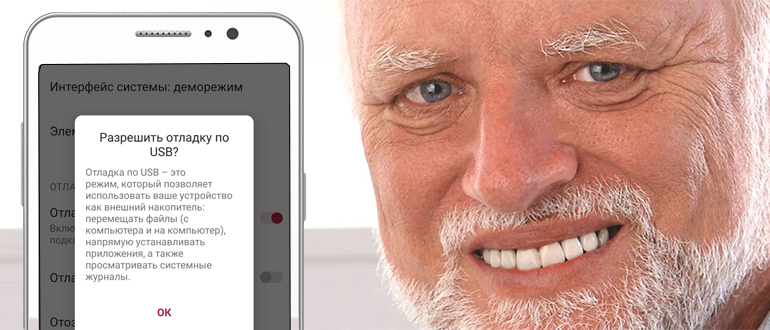
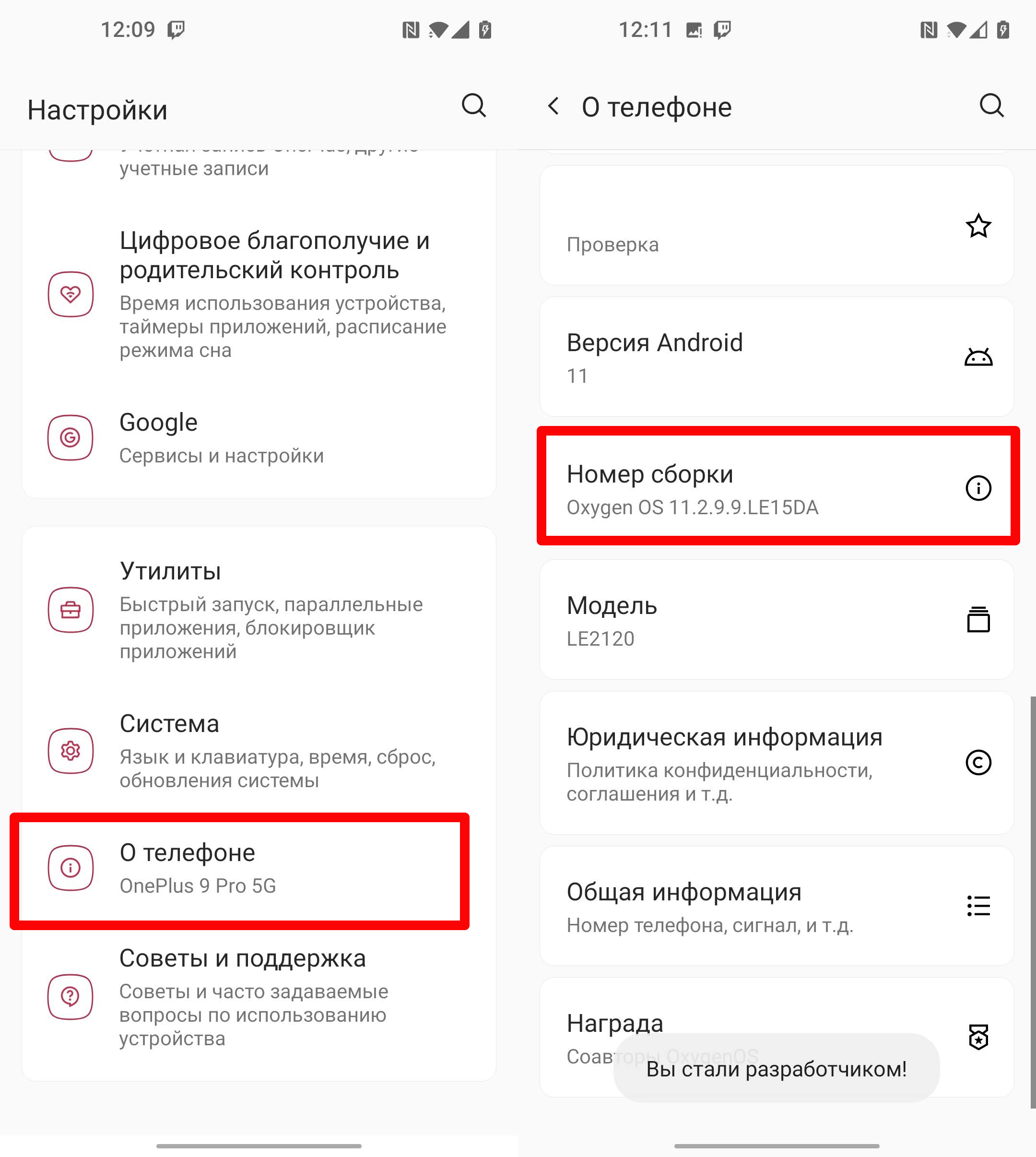
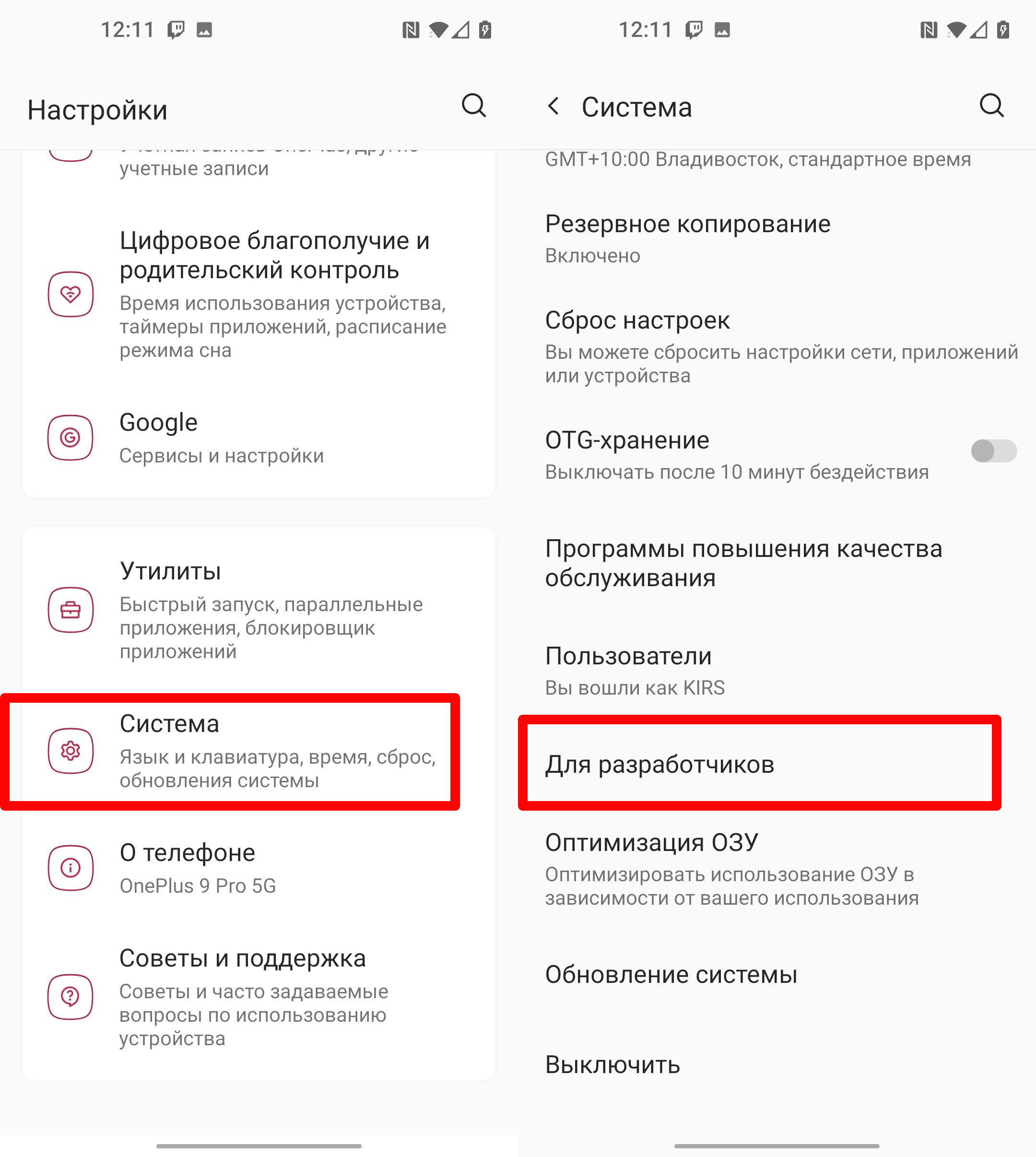
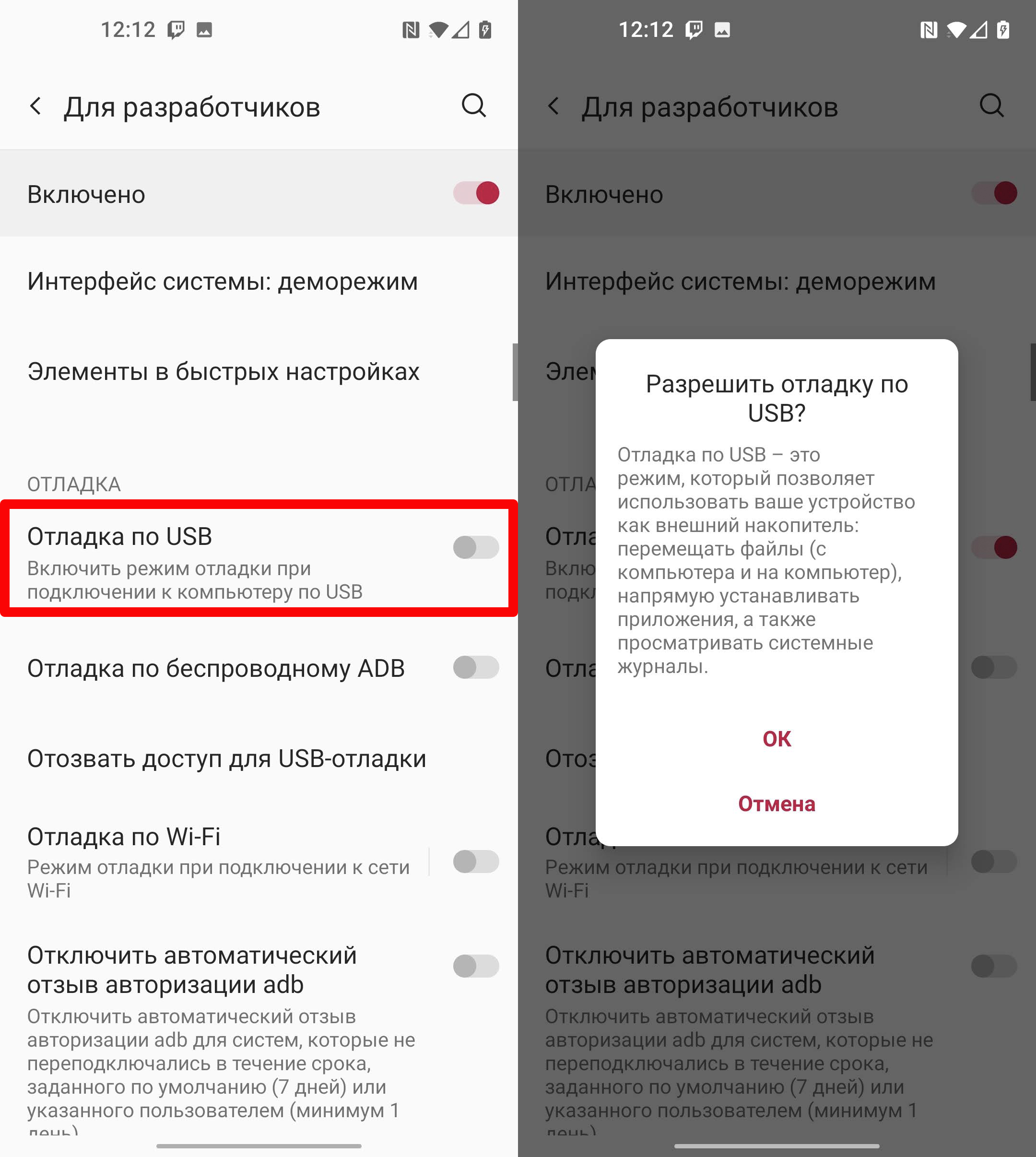
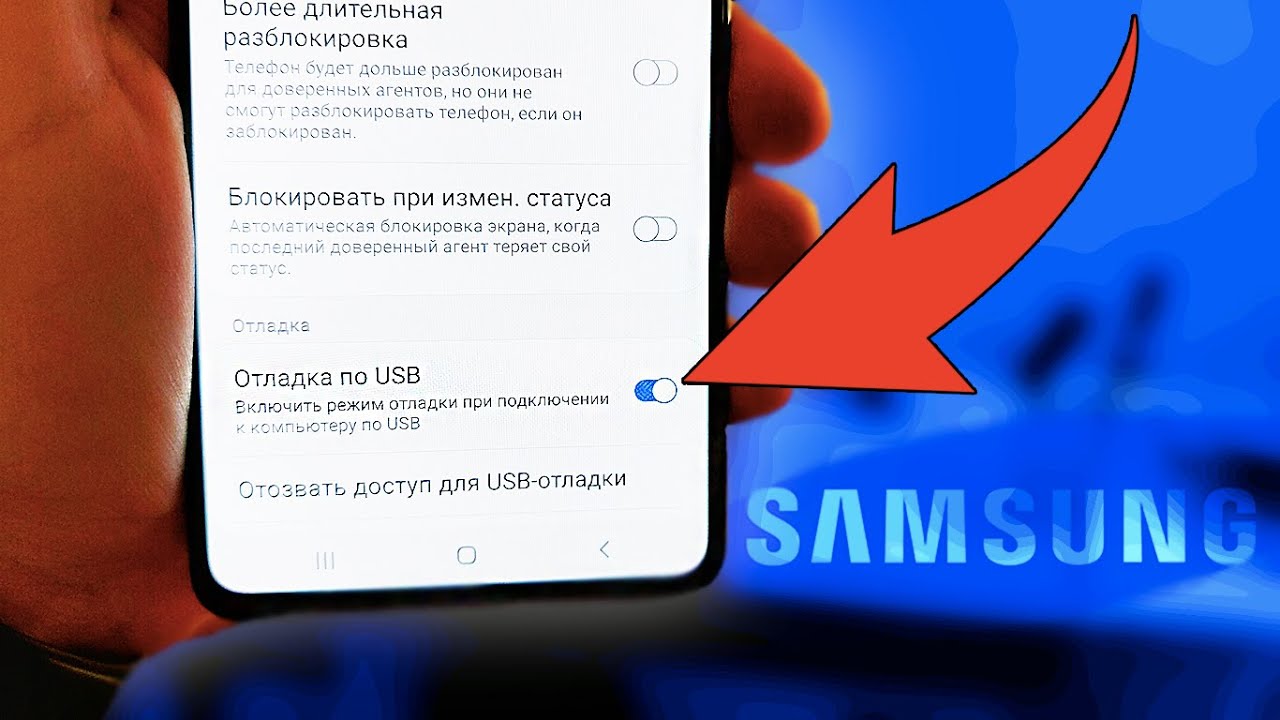




Спасибо вам большое, наконец-то смог включить эту штуковину. уху
Долго не мог понять, почему фраза не вылезает при долгом нажатии. Оказывается у меня уже включен этот режим.
Как я понял там есть несколько режимов подключения и их можно от туда же переключать.
удалилось приложение ватсапа. оказалось что небыло сохраненных копий на гугл диске. и в локальной папке тоже не видно сохраненных копий. как востановить чаты ватсапа?
Если нет копий и гугл диска – никак.
Никак. В этом плане Телеграм лучше – он хранит все переписки в облаке, а не на вашем телефоне (не считая кэша).